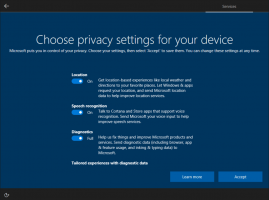إظهار الملفات المضغوطة والمشفرة بالألوان في Windows 10
File Explorer ، تطبيق مدير الملفات الافتراضي في نظام التشغيل Windows 10 ، قادر على عرض الملفات المضغوطة والمشفرة بالألوان. يمكن أن يكون هذا مفيدًا جدًا لأنه يتيح للمستخدم التعرف بسرعة على تلك الملفات. فيما يلي طريقتان يمكنك استخدامهما لتمكين هذه الميزة.
نظام تشفير الملفات (EFS)
بالنسبة للعديد من الإصدارات ، قام Windows بتضمين ميزة أمان متقدمة تسمى نظام تشفير الملفات (EFS). يسمح للمستخدم بتخزين الملفات والمجلدات المشفرة ، بحيث يتم حمايتها من الوصول غير المرغوب فيه. لا يمكن لحسابات المستخدمين الأخرى الوصول إلى ملفاتك المشفرة ، ولا يمكن لأي شخص من الشبكة أو عن طريق التمهيد في نظام تشغيل آخر والوصول إلى هذا المجلد. هذه هي أقوى حماية متوفرة في Windows لحماية الملفات والمجلدات الفردية دون تشفير محرك الأقراص بالكامل.
عندما يتم تشفير ملف أو مجلد ، يعرض File Explorer أيقونته مع رمز تراكب القفل في الزاوية اليمنى العليا. بالإضافة إلى ذلك ، يمكن عرض اسم الملف الخاص به بتنسيق لون أخضر اللون.
ضغط NTFS
يعمل ضغط NTFS على تصغير حجم بعض الملفات والمجلدات. بخلاف ضغط ملف ZIP ، باستخدام هذا النوع من الضغط ، لا تحتاج إلى إنشاء ملف أرشيف. سيحدث الضغط أثناء التنقل ويمكن الوصول إلى الملفات بشفافية كما كانت قبل الضغط. لن يتم تقليص بعض الملفات مثل الصور ومقاطع الفيديو والموسيقى المضغوطة بالفعل ولكن بالنسبة لأنواع الملفات الأخرى ، يمكن أن توفر مساحة على القرص. لكن ضع في اعتبارك أنه يؤثر على الأداء. هذا بسبب العمليات الإضافية التي يتعين على نظام التشغيل تنفيذها عند الوصول إلى الملف أو نسخه من مجلد مضغوط أو وضعه داخل مجلد مضغوط جديد. أثناء هذه العمليات ، يجب على Windows فك ضغط الملف في الذاكرة. كما يلي من اسم الميزة ، لا يعمل ضغط NTFS عند نسخ الملفات المضغوطة عبر الشبكة ، لذلك يتعين على نظام التشغيل فك ضغطها أولاً ونقلها غير مضغوطة.
عند ضغط ملف أو مجلد ، يعرض Windows 10 تراكب أسهم زرقاء مزدوجة خاصة فوق أيقونته.
ملاحظة: يدعم Windows 10 ضغط NTFS في الأصل مثل الإصدارات السابقة من نظام التشغيل ، لكنه يدعم عددًا من ملفات أحدث الخوارزميات بما في ذلك LZX، والتي لم تكن متوفرة قبل Windows 10.
يمكن أن يعرض مستكشف الملفات الملفات المضغوطة بتنسيق أزرق اللون. دعونا نرى كيفية تمكين هذه الميزة.
لإظهار الملفات المضغوطة والمشفرة بالألوان في نظام التشغيل Windows 10 ،
- افتح هذا الكمبيوتر الشخصي في File Explorer.
- في واجهة مستخدم الشريط في Explorer ، انقر فوق ملف -> تغيير خيارات المجلد والبحث.
- اذا كنت تمتلك تعطيل الشريط باستخدام أداة مثل Winaero Ribbon Disabler، اضغط على F10 -> انقر فوق قائمة الأدوات - خيارات المجلد.
- قم بالتبديل إلى علامة التبويب عرض.
- قم بتمكين (تحديد) الخيار إظهار ملفات NTFS المشفرة أو المضغوطة بالألوان، ثم انقر فوق "موافق".
انتهيت. سيتم تطبيق التغيير على الفور. ستكون النتيجة على النحو التالي.
بدلاً من ذلك ، يمكنك تطبيق قرص التسجيل. إليك الطريقة.
إظهار الملفات المضغوطة والمشفرة بالألوان باستخدام قرص التسجيل
- افتح ال تطبيق محرر التسجيل.
- انتقل إلى مفتاح التسجيل التالي.
HKEY_CURRENT_USER \ البرمجيات \ مايكروسوفت \ ويندوز \ كرنتفرسون \ إكسبلورر \ متقدم
تعرف على كيفية الانتقال إلى مفتاح التسجيل بنقرة واحدة.
- على اليمين ، قم بتعديل أو إنشاء قيمة DWORD جديدة 32 بت ShowEncryptCompressedColor. عرض.
ملاحظة: حتى لو كنت كذلك يعمل بنظام Windows 64 بت لا يزال يتعين عليك إنشاء قيمة DWORD 32 بت. - اضبط قيمته على 1 لتمكين الميزة.
- لإجراء التغييرات التي تم إجراؤها بواسطة قرص التسجيل نافذة المفعول ، تحتاج إلى ذلك خروج وقم بتسجيل الدخول إلى حساب المستخدم الخاص بك. بدلا من ذلك ، يمكنك إعادة تشغيل قذيفة Explorer.
ملاحظة: بيانات القيمة 0 لـ ShowEncryptCompressedColor. عرض ستؤدي قيمة DWORD إلى إيقاف تشغيل الميزة. هذه هي القيمة الافتراضية.
هذا كل شيء.
بعض المقالات ذات الأهمية:
- إزالة قائمة سياق EFS لملكية الملفات في نظام التشغيل Windows 10
- تشفير الملفات والمجلدات باستخدام EFS في نظام التشغيل Windows 10
- كيفية إضافة أوامر تشفير وفك تشفير في Windows 10 انقر بزر الماوس الأيمن فوق القائمة
- فك تشفير الملفات والمجلدات باستخدام EFS في نظام التشغيل Windows 10
- كيفية إزالة رمز القفل على الملفات والمجلدات في نظام التشغيل Windows 10
- تعطيل رمز الأسهم الزرقاء في المجلدات والملفات في نظام التشغيل Windows 10
- كيفية ضغط الملفات والمجلدات في نظام التشغيل Windows 10
- كيفية ضغط التسجيل في نظام التشغيل Windows 10
- ضغط الملفات على NTFS باستخدام خوارزمية LZX في نظام التشغيل Windows 10